สวัสดีครับ วันนี้ผมขอแนะนำโปรแกรมเล็กๆ ใน Windows 7 ที่ชื่อ Task Scheduler เป็นโปรแกรมตั้งเวลาการทำงานของโปรแกรมต่างๆ ทุกครั้งที่เราต้องการใช้งานโปรแกรมต่างๆ นั้น เราก็จะต้องไปดับเบิ้ลคลิกที่ไอคอนของโปรแกรมนั้นๆ ใช่มั้ยครับ จึงจะใช้โปรแกรมนั้นได้ แต่ในบางครั้งเราก็ต้องการให้โปรแกรมมันทำงานได้เองในเวลาที่เราต้องการ เช่น ตอนเปิดเครื่อง หรือ ตามเวลาที่เรากำหนด Task Scheduler คือคำตอบของความต้องการนี้ครับ ด้วยโปรแกรมนี้เราสามารถกำหนดเวลาการทำงานของโปรแกรมต่างๆ ได้ตามใจเลย เป็นโปรแกรมที่มีประโยชน์มาก อีกอย่างนึงเวลาที่พวก แฮกเกอร์ จะโจมตีเครื่องคอมพิวเตอร์ของเรา เขาอาจใช้ช่องทางนี้เหมือนกัน คือ ตั้งเวลาให้โปรแกรมหรือสคริปต์อันตรายทำงานตามเวลาที่ แฮกเกอร์ นั้นๆต้องการ ดังนั้นจะเป็นการดีที่เราจะได้เรียนรู้ว่า โปรแกรม Task Scheduler นี้ทำงานอย่างไร วิธีตั้งค่า และ ลบโปรแกรม ที่ถูกตั้งเวลาทำยังไง ลองมาดูกันเลยครับ
ดูรายละเอียด
วันเสาร์ที่ 21 พฤษภาคม พ.ศ. 2554
ตั้งเวลาการทำงานของโปรแกรมต่างๆ ด้วย Task Scheduler
01:19
Max
ข้อความซ่อน





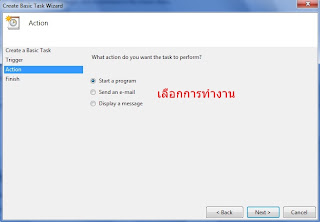
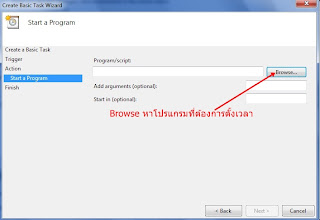











1 ความคิดเห็น:
ขอบคุณมากๆ่ค่ะ
แสดงความคิดเห็น
หมายเหตุ: มีเพียงสมาชิกของบล็อกนี้เท่านั้นที่สามารถแสดงความคิดเห็น